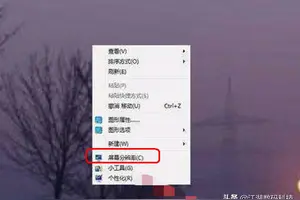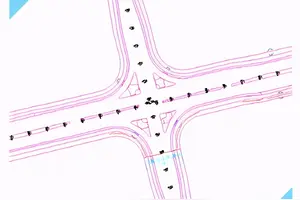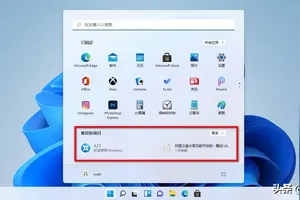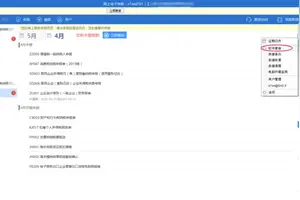1.win10系统怎么设置wifi
您好!在设置之前,请确保您的电脑运行的是Windows7或者Windows8、Windows10更高版本的系统,并且拥有管理员权限;无线网卡可以正常使用。
一 使用系统命令建立AP
首先,在“运行”(可按快捷键Windows+R呼出)中输入“cmd”,打开命令提示符窗口。
在弹出的窗口中输入:
netsh wlan set hostednetwork mode=allow ssid=name key=00000000
其中,ssid=后为需要设置的网络名,key=后为8~63位的无线网络密码。
按下回车键后再输入:
netsh wlan start hostednetwork
按下回车键后,会提示“已启动承载网络”,我们的虚拟无线热点就创建完成并且成功启动,您就可以连接使用了。
如果要查看已经启用的虚拟无线热点,可以输入:
netsh wlan show hostednetwork
更多设置请参考以下命令:
netsh wlan /?
您也可以将以上两条命令存入一个文本文档中,然后将文件格式后缀“.txt”修改为“.cmd”,需要使用时,在右键中选择“以管理员身份运行”即可。
二 使用第三方工具
可以使用魔方、猎豹等众多的第三方工具都能轻易实现。
2.如何设置win10系统如何设置无线链接
一般情况下,用户在在使用无线网络时,都会设置记录wifi密码让其自动连接,这样下次同一个环境中使用无线网络时就方便多了,会自动连接无线网络,怎样设置Win10系统自动连接无线网络。有此需要的用户一起来看看下面的步骤方法吧。
1、打开Win10系统,在任何栏右下角的无线网络出现了叉叉,说明win10系统在启动时没有自动连接无线网络。
2、点击无线网络图标,选择可连接的无线网络信号。
3、选中后,在底下的自动连接前面的打勾,然后点击连接。
4、输入无线网络连接密码,点击下一步。
5、直接在点击是。
通过以上设置后,无线网络连接上了,这样以后打开Win10系统,就会自动连接无线网络的了。
3.win10宽带怎么设置自动连接wifi
方法一:组策略方法
1、右键开始—运行—输入gpedit.msc,打开组策略;
2、依次展开计算机配置—管理模板—网络—WLAN服务—WLAN设置;
3、双击打开“允许Windows自动连接到建议的开放热点、联系人共享的网络以及提供付费服务的热点”,设置为“已启用”,确定。
方法二:注册表法
1、在运行对话框输入regedit回车,打开注册表;
2、展开注册表项HKEY_LOCAL_MACHINE\SOFTWARE\Microsoft\WcmSvc\wifinetworkmanager\config\;
3、在空白区域,右键新建DWORD(32位值);
4、命名为AutoConnectAllowedOEM,把值设置为1,确定。
以上就是win10系统企业用户设置自动连接wifi的方法,如果你也无法在系统设置中设置wifi连接,可以尝试以上的方法。
4.win10怎么设置wifi连接
win10连无线路由器的安装与设置步骤如下:1、将宽带主网线插入路由器的wan口,用一根网线将路由器的lan口和计算机相连。
2、单击桌面左下角的开始——控制面板——网络连接——本地连接,右击——属性——tcp/ip协议——属性。
3、将里面的ip地址设置为:192.168.1.2,子网掩码设置为:255.255.255.0,默认网关设置为:192.168.1.1,首选dns服务器设置为202.102.152.3。
4、电脑打开浏览器,在地址栏里面输入:192.168.1.1然后回车,进入路由器管理界面。
5、输入默认的用户名和密码,一般都是***,如果不是的话,看一看无线路由器后面的说明商标上的用户名和密码。
6、找到设置向导,根据提示将上网账号、密码输入后,开启DHCP动态路由功能。
7、开启里面的无线路由功能,并设置无线网络的安全密码。
8、最后,重启路由器。
5.win10系统怎么把宽带变成wifi
1、当Win10网络连接受限或出现黄色感叹号时,右击任务栏“网络连接”图标,从其右键菜单选择“网络和共享中心”。 2、待进入“网络和共享中心”界面后,点击窗口左上角的“更改适配器设置”按钮。
3、此时将打开“网络连接”窗口,右击“网络受限”的连接,从其右键菜单中选择“禁用”项。
4、待对应的网络连接图标被禁用后,再次右击此网络连接,从其右键菜单中选择“启用”项。
5、此时对于“本地连接”而言,将自动从网关获取IP地址并进行连接。而对于“无线网络”而言,则需要点击任务栏右下角的“网络连接”图标,从打开的扩展面板中点击“连接”按钮,此时就会发现网络连接正常。
6、当然,导致“网络连接受限”或“无权限访问网络“问题的原因是多方面的。当出现此类问题时,我们需要检测一下路由器是否可以正常连接到互联网,在路由器Web管理界面中,确保“网络连接正常”。否则就需要检测路由器端设置。
7、此外,我们还可以使用“360LSP修复工具”来修复网络故障。利用此工具可实现修复LSP协议,解决无法正常上网的问题。
8、同时借助“360DNS优化”工具可以实现最优化网络 DNS筛选功能,从而解决“网络不稳定”或“无法打开网页”的问题。
9、当然,如果升级到Win10正式版系统后才出现无法正常上网、“网络连接受限”或“无权限访问网络”的情况时,建议使用“驱动人生6”更新或修复一下网卡驱动程序。
10、确保相关“网络服务”处于正常启动状态:右击桌面左下角的“Windows”按钮,从其右键菜单中选择“计算机管理”项进入。
11、从打开的“计算机管理”窗口上,依次展开“服务和应用程序”-“服务”项,找到“Wired AutoConfig”和“WLAN AutoConfig”两个服务项,确保这两个服务项处于正常运行状态,否则点击左上角的“启动此服务”按钮以开启此服务。
6.win10宽带连接怎么创建无线网络连接
现在很多朋友都是通过无线网络连接上网的,但也有部分朋友是通过宽带连接连网的,在Windows10系统下,创建宽带连接之后不会在桌面上自动出
现连接快捷方式,这导致很多用户找不到宽带连接在哪里,下面我们就来和大家分享一下在Windows10桌面上创建宽带连接快捷方式的方法。
Win10宽带连接在哪?
想要找到Win10的宽带连接,首先必须您此前已经创建了Win10宽带连接。
创建Win10宽带连接后,我们可以在“控制面板”里面的“网络连接”中找到,在下面的Win10创建宽带连接快捷方式方法步骤截图中,大家可以看到。
另外,也可以直接点击桌面右下角的网络图标,在弹出的网络连接选项中,也可以找到“宽带连接”,如下图所示。
Win10创建宽带连接快捷方式方法
如果觉得,每次找宽带连接比较麻烦的话,建议大家为创带连接创建桌面快捷方式,这样每次在电脑桌面中,就可以快速找到宽带连接了。具体方法如下。
在Win10桌面右下角的网络图标中右键,然后点击【打开网络共享中心】,如下图所示。
然后在打开的网络和共享中心,点击左侧的【更改适配器设置】,如下图所示。
最后,在打开的网络连接界面中,找到已经创建成功的宽带连接,然后在其上面右键,之后选择【创建快捷方式】,弹出的确认框中,点击确认即可,如下图所示。
之后,我们再回到Win10桌面,就可以看到宽带连接快捷方式了,如下图所示。
通过上述详细步骤的介绍之后,用户对Windows10系统下宽带连接的位置和在桌面上创建宽带连接快捷方式的方法有了一定的了解了,需要通过宽带连接的朋友赶紧学习起来,在桌面上创建个宽带连接快捷方式,这样能够快速地进行连网操作。
7.手提电脑win10系统的wifi怎么设置
Win10系统电脑设置为开机自动连接WiFi网络的方法:
工具材料
win10系统电脑
方法步骤
①打开Win10系统后,点击无线网络图标,选择可连接的无线网络信号。
②选中后,在底下的自动连接前面打勾,然后点击连接。如图:
④输入无线网络连接密码,点击下一步。
⑤、直接在点击是,如图:
通过以上设置后,这样以后打开Win10系统,就会自动连接无线网络的了。
8.win10怎样设置无线网络连接
win10如何打开或关闭无线网功能。
现在的无线网也存在不安全,那么我们该如何设置打开或关闭无线网功能呢?下面和大家介绍一下我的经验,希望能够帮到大家。方法/步骤1我们点击win10的“开始”菜单2我们选择“电脑设置”3在电脑设置中我们选择“网络”4在“网络”中我们选择“飞行模式”5在“飞行模式”中我们可以看到我们的“WLAN”一般是打开的。
6如果我们想把他关闭,我们直接选择关闭就可以了。7我们可以根据自己的需要进行操作,直接选择,直接生效。
下图是关闭后无线网图标打叉。步骤阅读。
转载请注明出处windows之家 » win10系统宽带连接wifi怎样设置
 windows之家
windows之家